Es ist eine Welt voller digitaler Wunder, die Ihnen einen Einblick in eine Welt gibt, in der die Grenzen der Kreativität nicht existieren. Wenn Sie das schlanke und stilvolle MacBook in der Hand halten, erwacht das Gerät zum Leben. Jetzt ist es an der Zeit, Ihrem digitalen Leben etwas Stil zu verleihen. Die Wahl eines perfekten Hintergrundbildes kann Sie buchstäblich in eine andere Welt voller Farben und faszinierender Details versetzen.
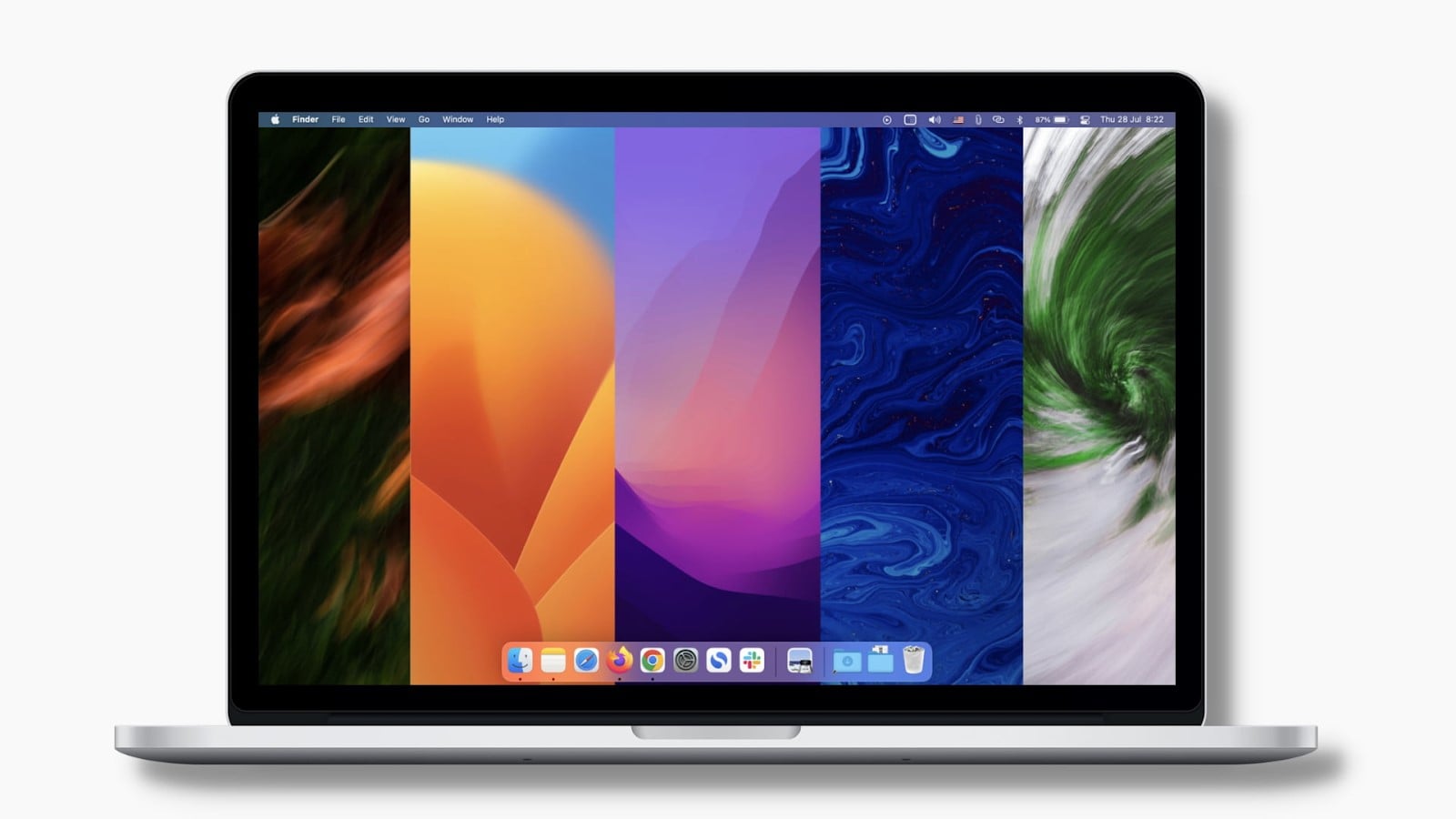
Doch was unterscheidet ein gewöhnliches Hintergrundbild von einem hervorragenden? In diesem Leitfaden werden Sie die 7 atemberaubenden MacBook-Hintergrundbild-Apps entdecken, die Sie für Ihr digitales Meisterwerk benötigen.
Ohne weitere Umschweife, legen wir los!
In diesem Artikel
Das richtige Hintergrundbild für Ihr MacBook wählen: Wichtige Faktoren!
Bevor Sie fortfahren, sollten Sie wissen, dass die Auswahl des richtigen Hintergrundbildes Ihr digitales Erlebnis und Ihre Persönlichkeit verbessern kann. Denn es gibt so viele Auswahlmöglichkeiten, dass jeder verwirrt oder überwältigt sein kann.

Hier sind die 5 wesentlichen Faktoren, die Sie bei der Auswahl des perfekten Hintergrundbildes für Ihr MacBook berücksichtigen sollten:
Farbschema: Stellen Sie sicher, dass die Farben des Wallpapers zu Ihrem MacBook passen oder im Kontrast stehen, um einen besseren Effekt zu erzielen.
Stil: Wenn es um Stile geht, wählen Sie vom modernen Stil bis zu dem, den Sie am meisten lieben, welcher von Minimalismus bis Abstraktionismus reicht.
Auflösung: Sie können ein hochauflösendes Wallpaper auswählen, um klare Bilder auf Ihrem Retina-Display zu erhalten.
Inhalt: Denken Sie über das Thema nach, egal welches es ist, das Bildmaterial oder die Botschaft, die Sie mit dem Wallpaper vermitteln möchten.
Personalisierung: Machen Sie es zu Ihrem! Wählen Sie ein Wallpaper, das Ihre Aufmerksamkeit erregt, ein Motiv, das Sie interessiert, oder einen Avatar, den Sie inspirierend finden.
Wenn Sie diese Faktoren beachten, finden Sie das passende Hintergrundbild für Ihr MacBook, und die Kreativität wird Ihnen folgen!
Teil 2: Die 7 Macbook Wallpaper Apps, die Sie ausprobieren sollten!
Jetzt ist es an der Zeit, sich die 7 besten Macbook-Hintergrundbild-Ersteller anzusehen, die Sie ausprobieren sollten. Sehen Sie unten:
1. Unsplash
Unsplash ist eine bekannte Website, die Nutzern eine riesige Sammlung hochwertiger, kostenloser Bilder bietet. Es ist eine gute Quelle, um wunderschöne Hintergrundbilder für das MacBook zu finden. Diese Seite hat Tausende von Bildern, die von Fotografen aus der ganzen Welt gespendet wurden, und wird Ihnen mit Sicherheit etwas zeigen können, das Ihnen gefällt.
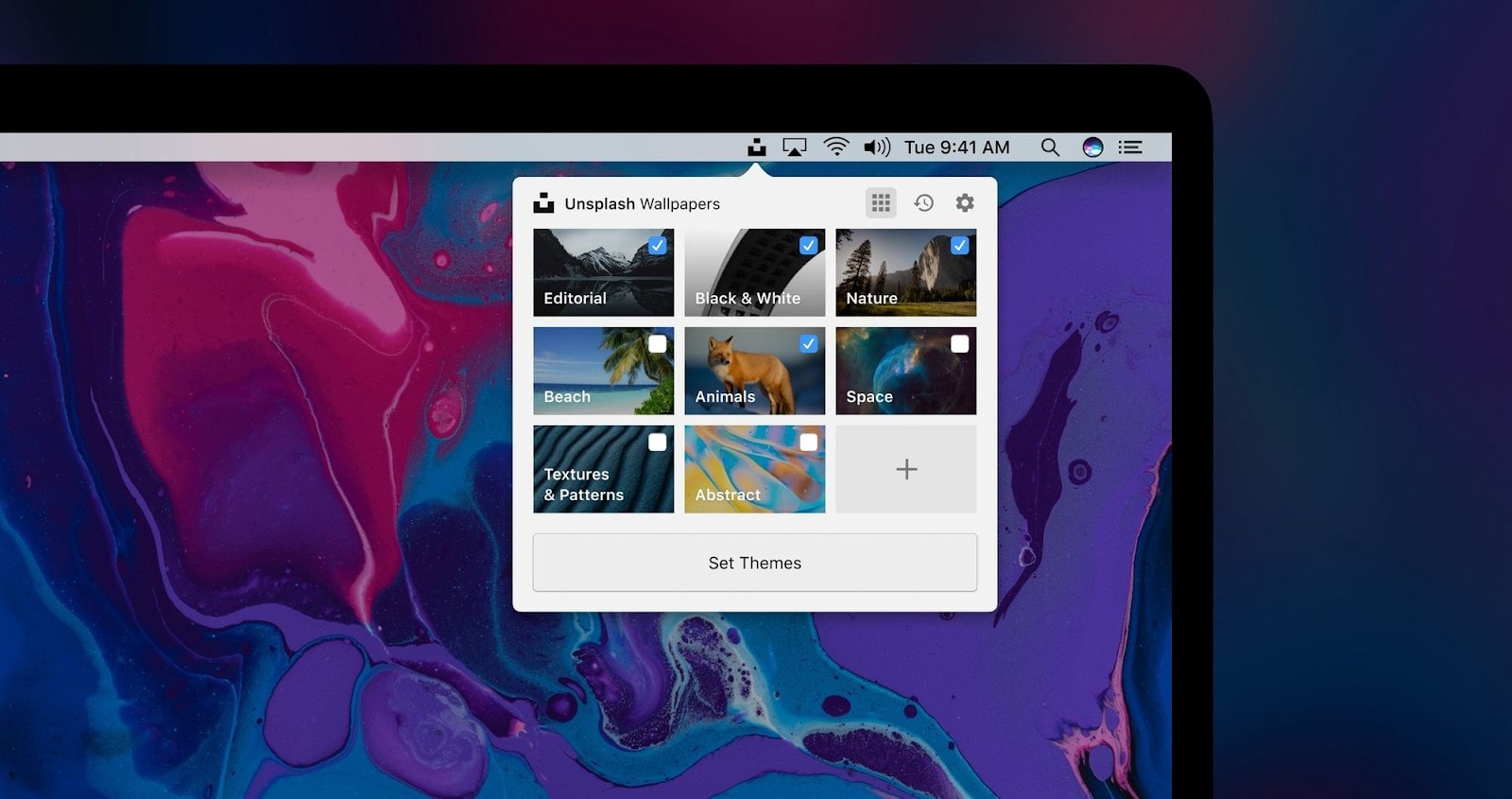
Hauptfunktionen:
- Blättern Sie durch zahlreiche Bilder; Sie können die Bilder auch nach Thema, Farbe oder Ausrichtung filtern.
- Finden Sie kuratierte Galerien für Ideen in Bildern.
- Effizient bei der Suche nach Bildern mit bestimmten Schlüsselwörtern oder Tags.
2. Wizard 2
Wizard 2 ist eine weitere Wallpaper-App für Mac mit einem sauberen Look, Funktionalität und der Möglichkeit zur Einrichtung. Sie ermöglicht es Ihnen, einzigartige Hintergrundbilder für verschiedene Desktops und Monitore zu haben, eine Zeit für den Wechsel der Hintergründe festzulegen und persönliche Hintergrundbilder mit integrierten Tools zu erstellen.
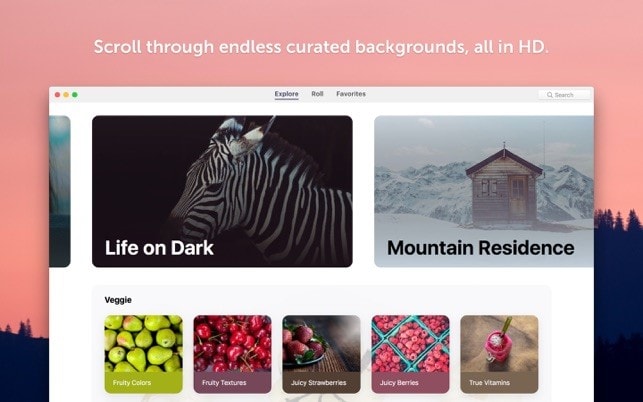
Hauptfunktionen:
- Personalisieren Sie Hintergrundbilder für jeden Desktop.
- Wählen Sie das gewünschte Zeitintervall und lassen Sie Ihre Hintergrundbilder automatisch wechseln.
- Erstellen Sie Hintergrundbilder Ihrer Wahl durch einfaches Bearbeiten.
3. Pexels
Genau wie Unsplash ist Pexels eine weitere zuverlässige Website, die kostenlose Stockfotos anbietet. Sie bietet ein klares Design und eine einfache Navigation, wodurch der Benutzer schöne Bilder in hoher Auflösung suchen und herunterladen kann. Pexels hat außerdem einen Katalog mit Videos, die auch als animierte Hintergründe verwendet werden können.
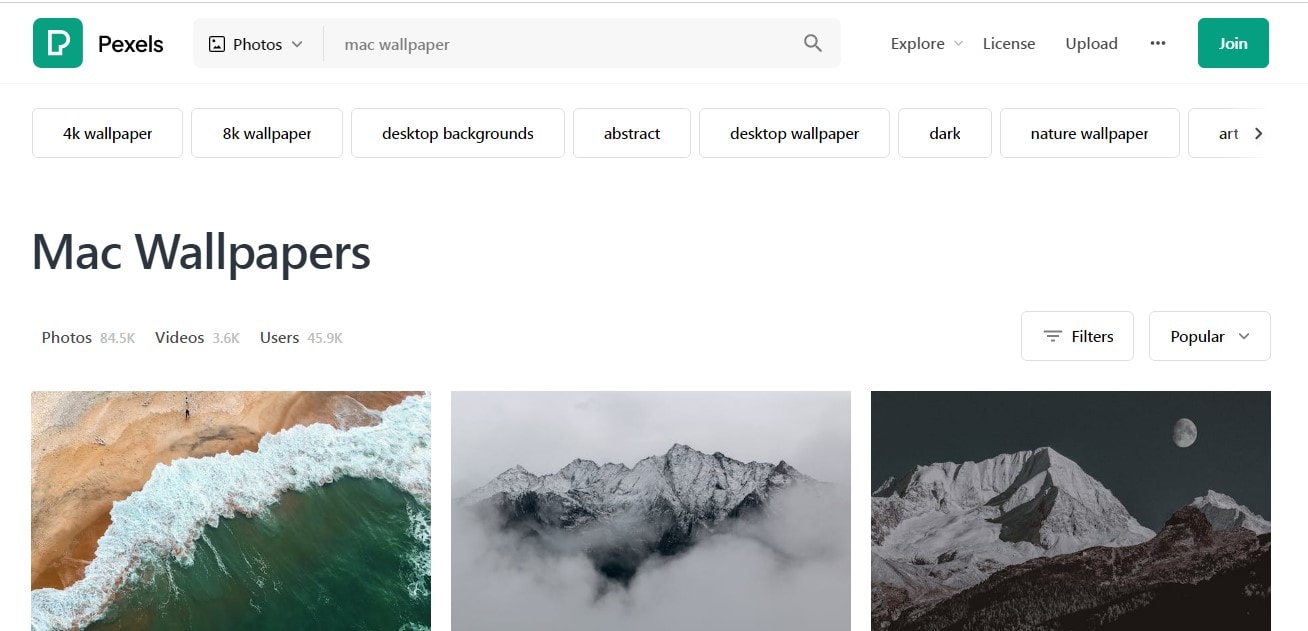
Hauptfunktionen:
- Durchstöbern Sie eine große Auswahl an Bildern und Videos.
- Bilder nach Stichwort, Kategorie und Ausrichtungstyp durchsuchen.
- Haben Sie animierte Videos als Hintergrundbilder auf Ihrem MacBook-Desktop.
4. DailyWall
DailyWall ist eine der nützlichsten Anwendungen, die nur für Macbooks entwickelt wurden. Sie erhalten jeden Tag ein neues hochqualitatives Hintergrundbild. Es ändert Ihren Hintergrund und lässt Ihren Desktop bei jedem Bildwechsel frisch und spannend aussehen. Es ist außerdem möglich, durch frühere Hintergrundbilder und gespeicherte Bilder zu navigieren.
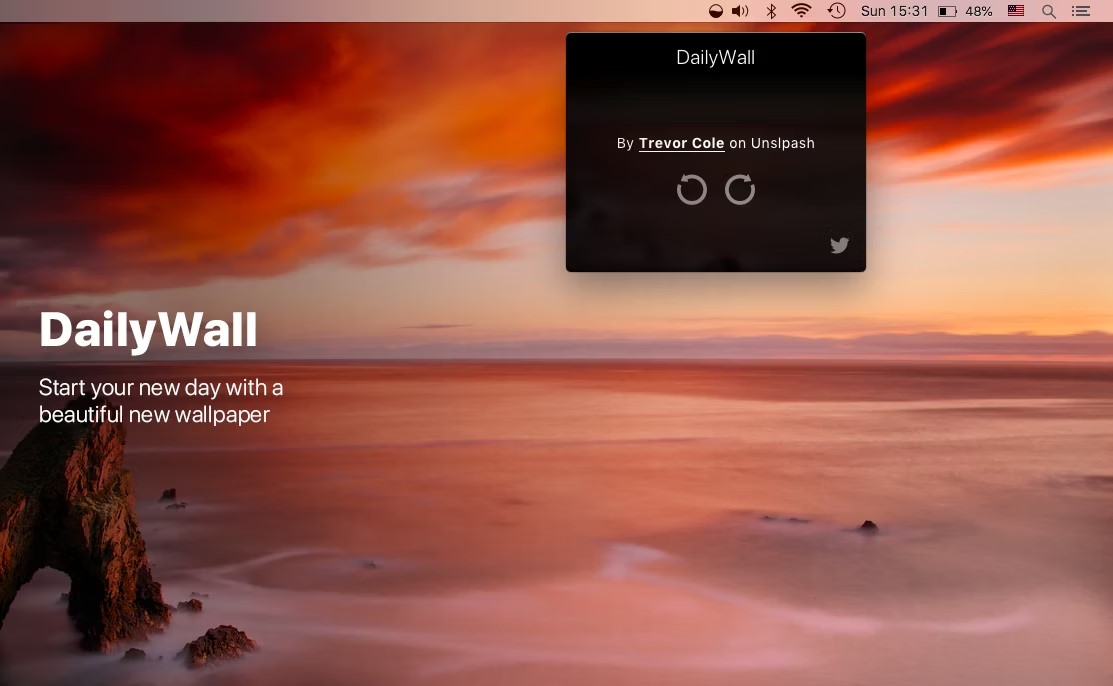
Hauptfunktionen:
- Erhalten Sie tägliche Updates zu Hintergrundbildern.
- Erstellen Sie Ihre eigene Sammlung von Hintergrundbildern und kommen Sie für neue zurück.
- Eine einzigartige Anwendung mit einem übersichtlichen Design.
5. Irvue
Irvue ist eine äußerst benutzerfreundliche Wallpaper-App, die keine Begrenzungen hinsichtlich der verfügbaren Optionen setzt. Sie ermöglicht es Ihnen, ein Hintergrundbild auf unterschiedlichen Monitoren zu nutzen, die Bildqualität zu ändern und Bildfolgen mit Ihren Lieblingsbildern zu erstellen. Irvue unterstützt auch Drittanbieter-Software zur Bildbearbeitung, um das beste Erscheinungsbild Ihrer Bilder zu gewährleisten.
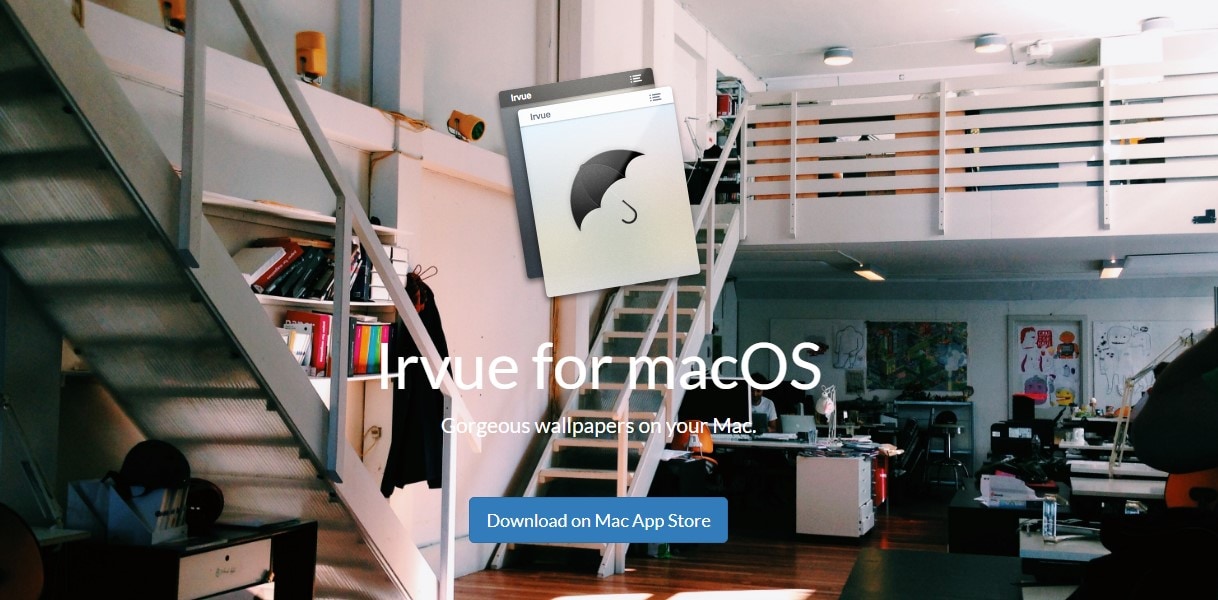
Hauptfunktionen:
- Stellen Sie sicher, dass für jeden verwendeten Bildschirm unterschiedliche Hintergrundbilder festgelegt sind.
- Ändern Sie die Größe der Bilder, die Sie als Hintergrundbilder verwenden.
- Erstellen Sie Fotogalerien Ihrer Lieblingsbilder.
6. Pixabay
Pixabay ist die andere bekannte Website für kostenlose Stockfotos und Vektoren. Sie bietet eine riesige Sammlung von Bildern, darunter Illustrationen, Grafiken sowie Videos. Beim Suchen von Bildern ist die Suchfunktion von Pixabay sehr umfassend und ermöglicht es, Bilder anhand von Schlüsselwörtern zu finden, die Kategorien oder die Ausrichtung des Bildes identifizieren.
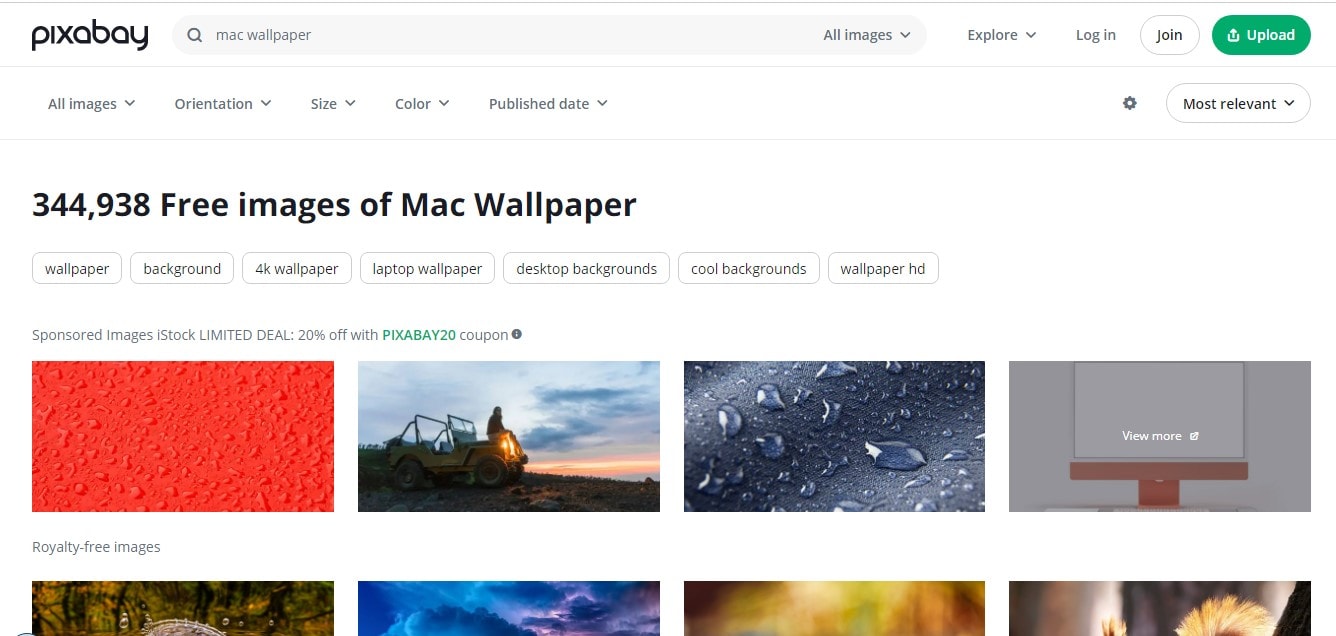
Hauptfunktionen:
- Entdecken Sie viele Fotos, Illustrationen und Vektoren.
- Suchen Sie nach Bildern, indem Sie Schlüsselwörter, Kategorien und Ausrichtungen eingeben.
- Wählen Sie insbesondere Vektorbilder für Hintergrundbilder mit höchster Qualität und Skalierbarkeit aus.
7. WallpaperCave
WallpaperCave ist eine der besten Webseiten für Hintergrundbilder und bietet Tausende von Bildern für alle Geräte, besonders für Macbooks. Es gibt Auswahlmöglichkeiten nach Kategorien, Auflösungen und Ausrichtungen, sodass man ganz einfach sein Lieblingshintergrundbild für den Bildschirm auswählen kann.

Hauptfunktionen:
- Durchstöbern Sie für Macbooks eine große Auswahl an Bildern.
- Finden Sie Hintergrundbilder nach Ihrer Wahl.
- Stilvoll und einfach zu bedienen, mit der Möglichkeit, Hintergrundbilder problemlos herunterzuladen.
Dies sind also die 7 besten Wallpaper-Maker für MacBook. Sie können auch feststellen, dass einige davon auch Macbook-Hintergrund-Collage-Maker-Apps sind.
Teil 3: Wondershare Filmora: Bringen Sie Ihr Wallpaper-Erlebnis mit KI-Bildern auf die nächste Stufe!
Im obigen Abschnitt haben wir einige Apps zur Auswahl Ihres MacBook-Hintergrundbilds besprochen. Wussten Sie, dass Sie mit einem erstaunlichen Tool namensWondershare FilmoraIhre eigenen Bilder generieren können? Ja, das ist wahr.
Wondershare Filmora ist eine vielseitige Videobearbeitungssoftware, die es MacBook-Nutzern auch ermöglicht, mit einer effektiven Funktion namens KI-Bild eigene KI-Bilder zu erstellen.
Hauptfunktionen von Wondershare Filmora
KI-Bilder: Verwenden Sie Textbeschreibungen, um das spezielle Design einzugeben, das Sie für das Hintergrundbild wünschen, und die Software erstellt Bilder, die Ihren Vorgaben entsprechen.
Vielfältige Stiloptionen: Außerdem können Sie den künstlerischen Stil auswählen, den Sie bevorzugen, von abstrakt bis realistisch.
Anpassung und Bearbeitung: Verfeinern Sie die generierten Bilder mit ausgefeilten Techniken und ändern Sie Farbschemata, Texturen und Layout.
Einfache Exportfunktion: Exportieren Sie das fertige Hintergrundbild reibungslos in hochqualitativen Bildformaten, die von macOS für die beste Darstellung unterstützt werden.
Integration mit anderen Filmora-Funktionen: Kombinieren Sie KI-erstellte Bilder mit anderen Video-Bearbeitungskomponenten, um das Live-Hintergrundbild optisch ansprechender zu gestalten.
- Hervorragende Videostabilisierung mit geringer Verzerrung.
- Umfangreiche Video-/Audioeffekte und kreative Assets.
- Leistungsstarke KI für mühelose Inhaltserstellung.
- Intuitiv, professionell und dennoch anfängerfreundlich.
- Funktioniert auf Mac, Windows, iOS und Android.

Schritte zum Erstellen eines MacBook-Hintergrundbilds mit der KI-Bildfunktion von Wondershare Filmora:
- Schritt 1: Gehen Sie zunächst auf die offizielle Wondershare Filmora-Website, laden Sie das Programm herunter und installieren Sie es auf Ihrem Gerät. Danach können Sie es ausführen.
- Schritt 2: Tippen Sie auf die Stockmedien und suchen Sie dann nach einem Symbol namens "KI-Bild" in der Nähe der Schaltfläche "Importieren". Klicken Sie darauf und beginnen Sie Ihr kreatives Abenteuer.
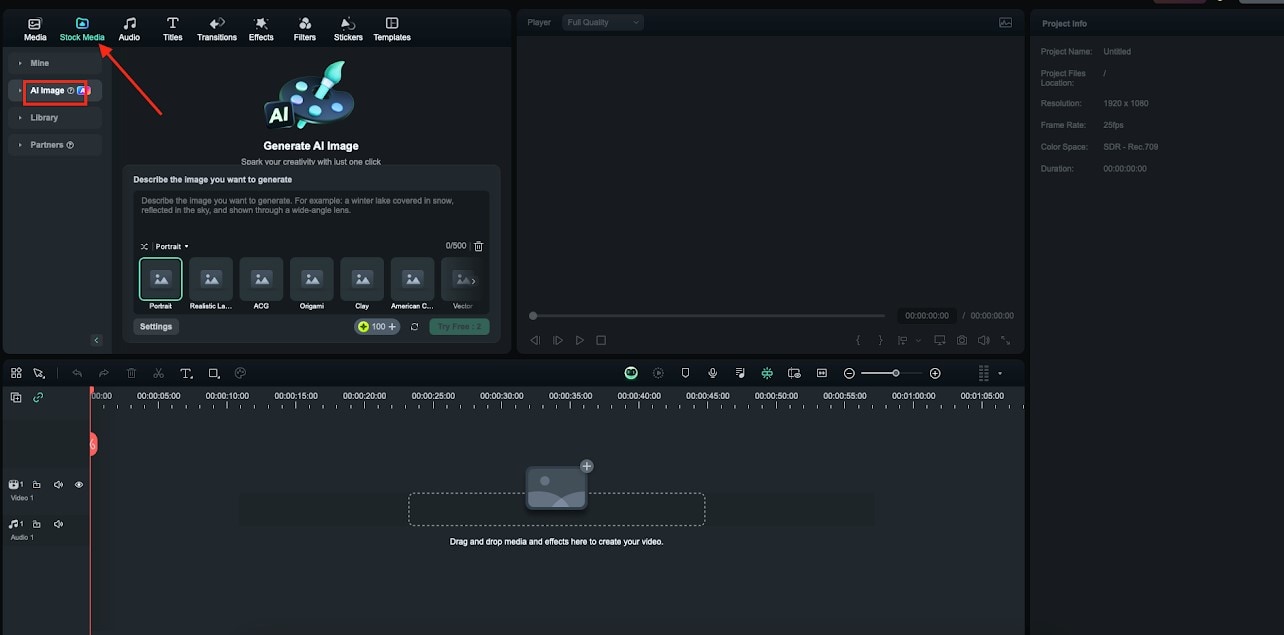
- Schritt 3: Geben Sie die Bildbeschreibung, die Sie generieren möchten, in das bereitgestellte Feld ein, wählen Sie dann die beste Auflösung aus und klicken Sie auf die Schaltfläche "Erstellung starten", um sie in einem Schritt zu erzeugen.
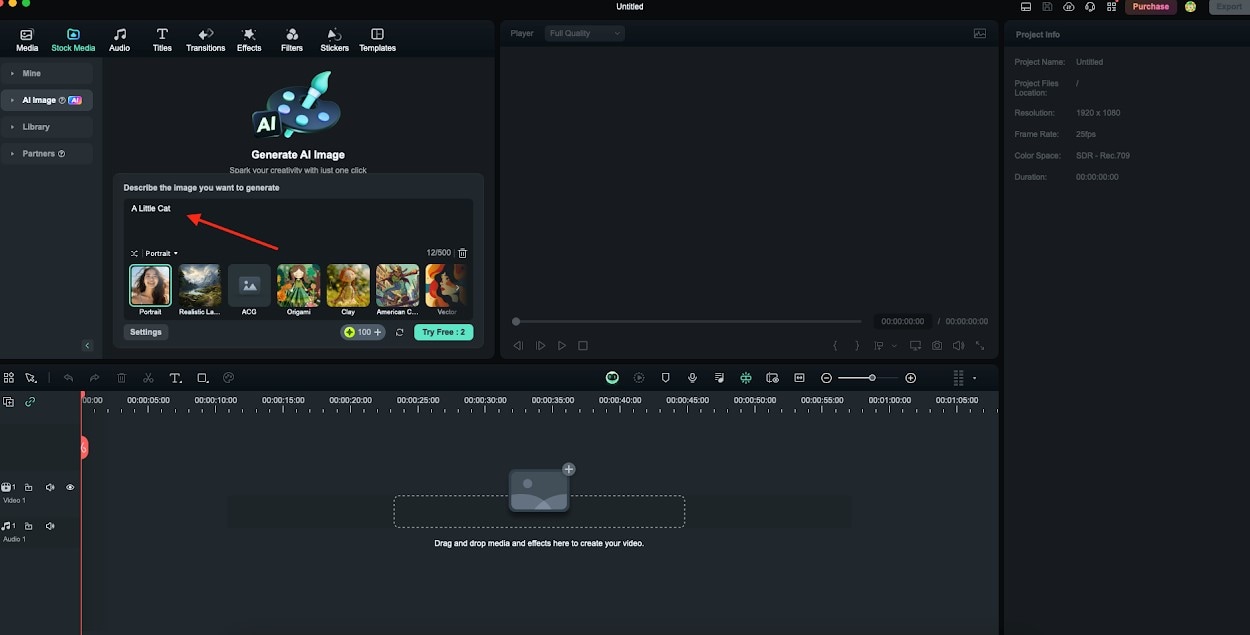
- Schritt 4: Die generierten Bilder können nun ganz einfach per Drag-and-Drop in die Timeline gezogen werden, um sie direkt zu bearbeiten oder detailliert zu retuschieren.
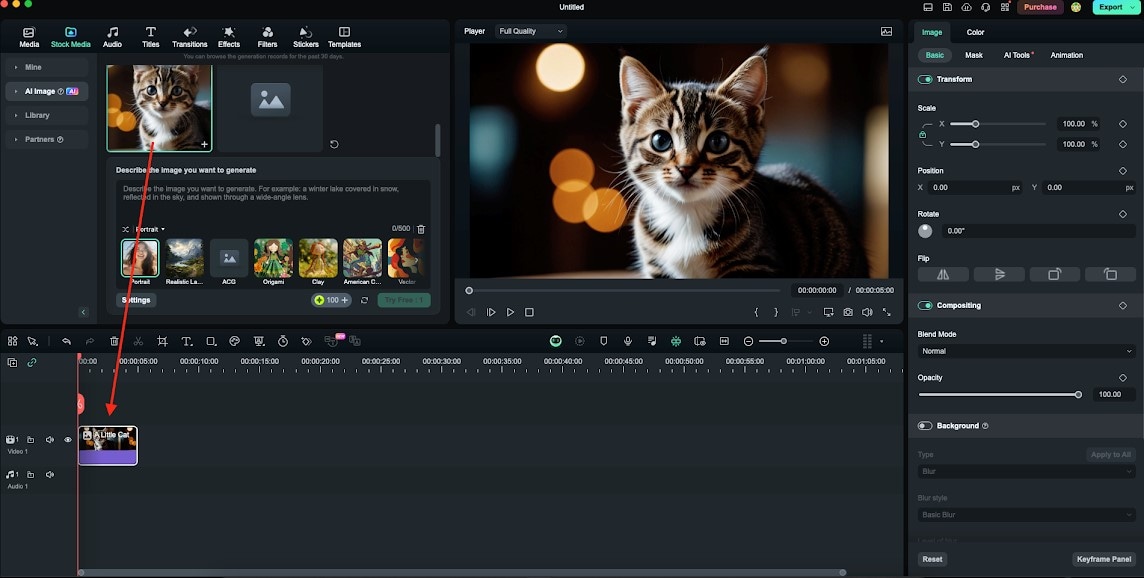
- Schritt 5: Wenn Sie mit dem Ergebnis zufrieden sind, klicken Sie auf die Option "Exportieren".
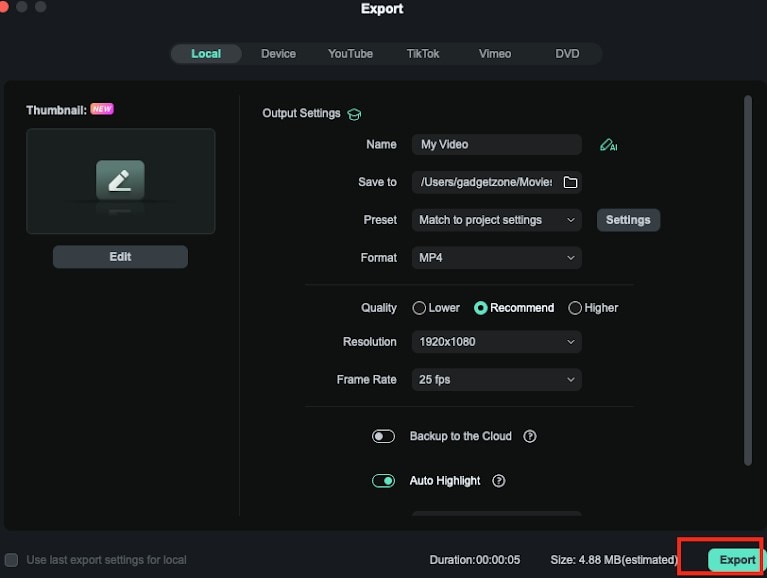
Dies sind also die Schritte, um ein MacBook-Wallpaper mithilfe der KI-Bildfunktion von Wondershare Filmora zu erstellen.
Fazit
Ihr MacBook-Hintergrundbild in Kunst zu verwandeln, ist mit diesen sieben Anwendungen ein viel einfacherer Prozess. Egal, ob Sie einige natürliche Kunstwerke, KI-erstellte Designs von Artbreeder oder einfach nur einige animierte GIFs benötigen, um Ihren Bildschirm lebendig zu machen – hier ist jeder willkommen.
Warum bei einem normalen langweiligen Hintergrundbild bleiben, wenn Sie kreativ sein und Wondershare Filmora verwenden können, um jeden MacBook-Bildschirm hervorzuheben? Warten Sie nicht länger! Laden Sie Wondershare Filmora jetzt herunter und heben Sie Ihr Desktop-Erlebnis auf die nächste Stufe!
 4,7
4,7






